浙教版(广西)第三册 信息技术 课件 10.漂亮的风车 (12张幻灯片)
文档属性
| 名称 | 浙教版(广西)第三册 信息技术 课件 10.漂亮的风车 (12张幻灯片) |
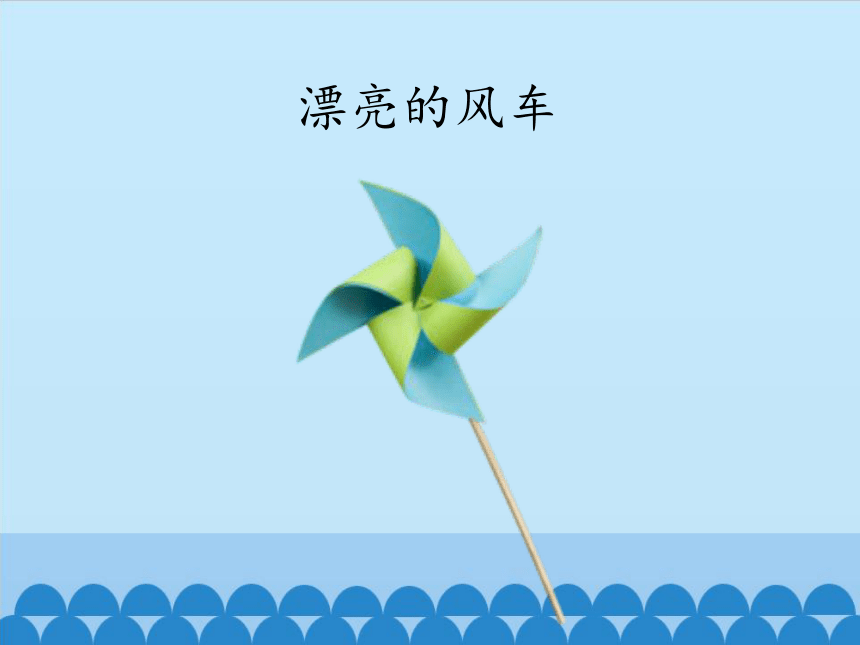
|
|
| 格式 | pptx | ||
| 文件大小 | 1.7MB | ||
| 资源类型 | 教案 | ||
| 版本资源 | 浙教版 | ||
| 科目 | 信息技术(信息科技) | ||
| 更新时间 | 2020-07-27 18:05:00 | ||
图片预览
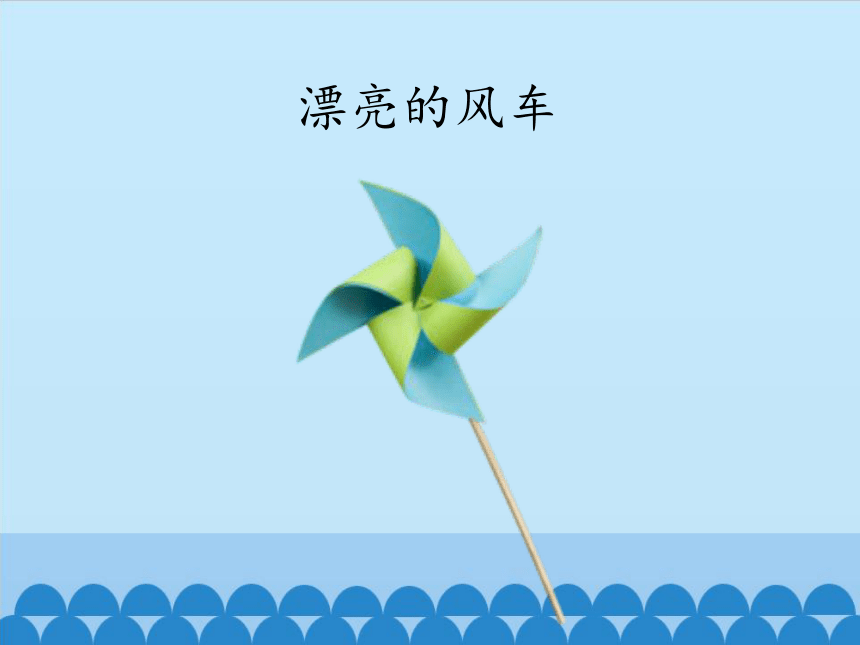
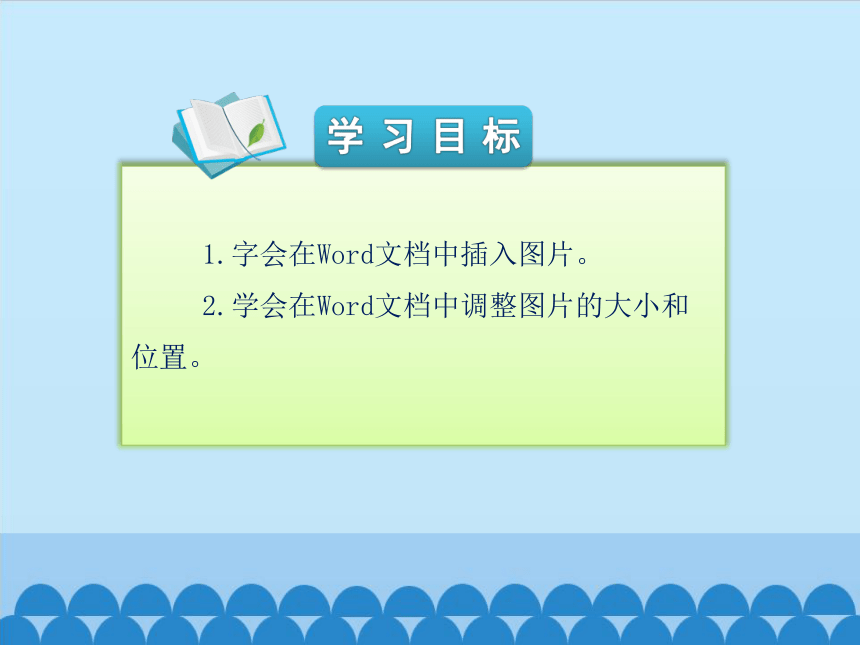
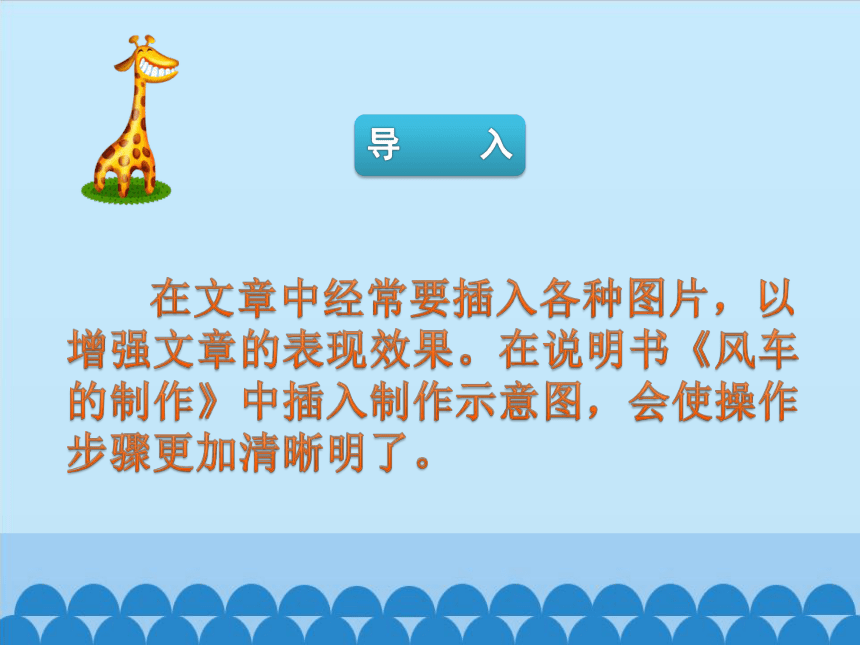
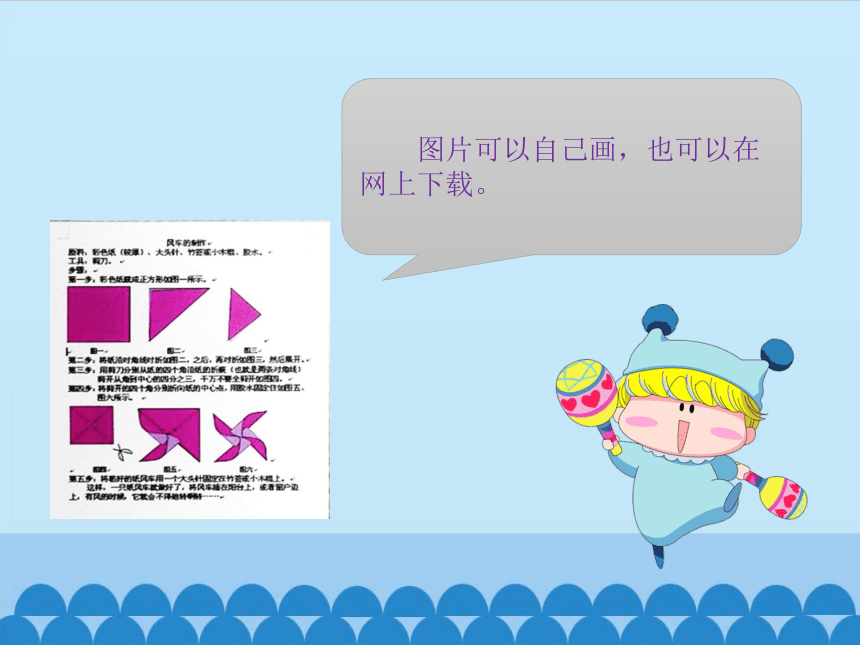
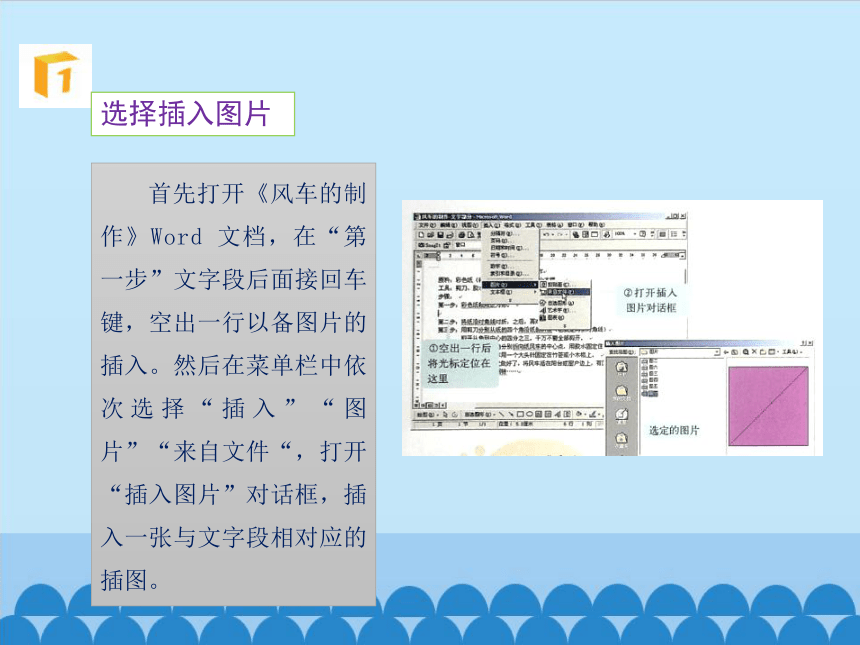
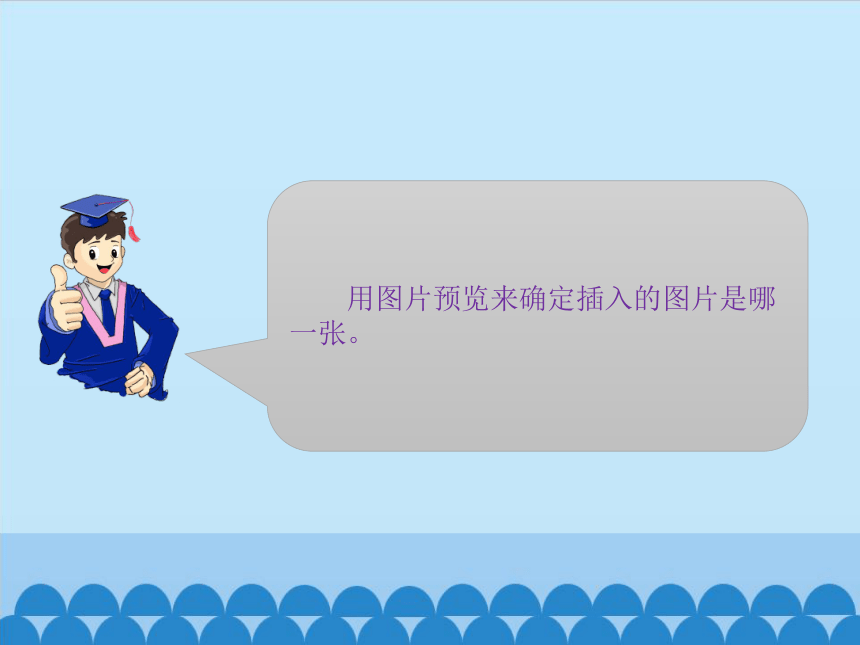
文档简介
漂亮的风车
1.字会在Word文档中插入图片。
2.学会在Word文档中调整图片的大小和位置。
学习目标
在文章中经常要插入各种图片,以增强文章的表现效果。在说明书《风车的制作》中插入制作示意图,会使操作步骤更加清晰明了。
导入
图片可以自己画,也可以在网上下载。
首先打开《风车的制作》Word 文档,在“第一步”文字段后面接回车键,空出一行以备图片的插入。然后在菜单栏中依次选择“插入”“图片”“来自文件“,打开“插入图片”对话框,插入一张与文字段相对应的插图。
选择插入图片
用图片预览来确定插入的图片是哪一张。
插入的图片 其大小可能不合适,需要作进一步调整。
单击插入的图片。在图片周边出观8个控制点,当鼠标指向这些控制点时,指针就会变成黑色双箭头。通过拖放操作可以缩放或拉伸图片。
调整图片大小位置
选定图片后,可以通过拖动的方法直接移动图片的位置,也可以通过“剪切”“粘贴”的方法移动图片的位置。
小技巧
设置图片版式
为改变文字与图片的排版风格。可以通过“设置图片格式”选择文字与图片的环绕方式。
文章中插入的图片除选用“外部”的图片文件外,还可以选用Word“内含”国片库中的文件——剪贴画。在“插入”、“图片”菜单中选择“剪贴画”选项时,可以打开“插入剪贴画”选择对话框,有很多种图片类型供我们选择。
知识林
从网上获取《黄山奇石》原文,并下载合适的图片。在Word中给这篇文章配上相应的风景画。文章格式要求:页面设置为“16开”,页边距设为“2厘米”,标题文字为“宋体”、“小二号”、“加粗”。正文为“宋体”“小四号”,段落间距为“1.5倍”。
练一练
谢 谢
1.字会在Word文档中插入图片。
2.学会在Word文档中调整图片的大小和位置。
学习目标
在文章中经常要插入各种图片,以增强文章的表现效果。在说明书《风车的制作》中插入制作示意图,会使操作步骤更加清晰明了。
导入
图片可以自己画,也可以在网上下载。
首先打开《风车的制作》Word 文档,在“第一步”文字段后面接回车键,空出一行以备图片的插入。然后在菜单栏中依次选择“插入”“图片”“来自文件“,打开“插入图片”对话框,插入一张与文字段相对应的插图。
选择插入图片
用图片预览来确定插入的图片是哪一张。
插入的图片 其大小可能不合适,需要作进一步调整。
单击插入的图片。在图片周边出观8个控制点,当鼠标指向这些控制点时,指针就会变成黑色双箭头。通过拖放操作可以缩放或拉伸图片。
调整图片大小位置
选定图片后,可以通过拖动的方法直接移动图片的位置,也可以通过“剪切”“粘贴”的方法移动图片的位置。
小技巧
设置图片版式
为改变文字与图片的排版风格。可以通过“设置图片格式”选择文字与图片的环绕方式。
文章中插入的图片除选用“外部”的图片文件外,还可以选用Word“内含”国片库中的文件——剪贴画。在“插入”、“图片”菜单中选择“剪贴画”选项时,可以打开“插入剪贴画”选择对话框,有很多种图片类型供我们选择。
知识林
从网上获取《黄山奇石》原文,并下载合适的图片。在Word中给这篇文章配上相应的风景画。文章格式要求:页面设置为“16开”,页边距设为“2厘米”,标题文字为“宋体”、“小二号”、“加粗”。正文为“宋体”“小四号”,段落间距为“1.5倍”。
练一练
谢 谢
